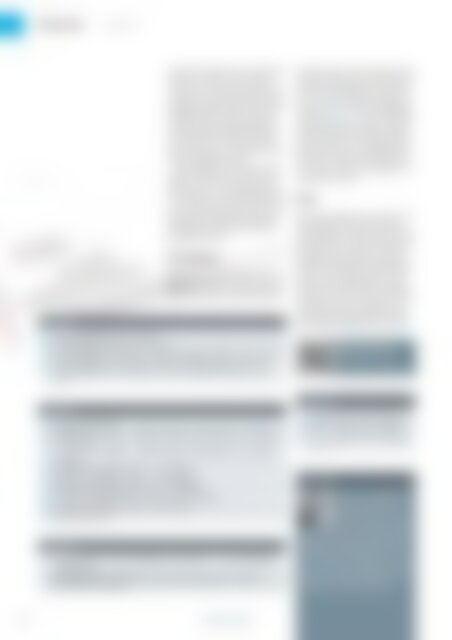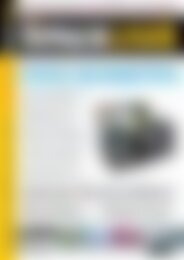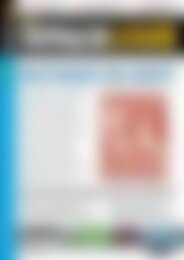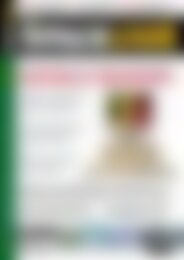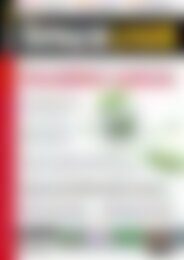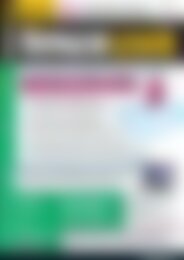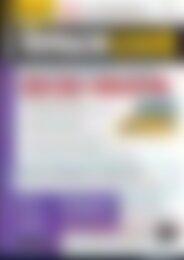LinuxUser CMS für Einsteiger (Vorschau)
Erfolgreiche ePaper selbst erstellen
Machen Sie aus Ihren PDF Publikationen ein blätterbares Flipbook mit unserer einzigartigen Google optimierten e-Paper Software.
Know-how<br />
LaTeX/TikZ<br />
Listing 10<br />
(unter dem Punkt) bereit, als horizontale<br />
Position left (links vom Punkt) oder<br />
right (rechts vom Punkt), wobei Sie die<br />
vertikale und horizontale Positionierung<br />
kombinieren dürfen. Wenn Sie nur das<br />
Textfeld erstellen möchten, stellen Sie<br />
\ path voran, wie in Zeile 2. Die Option<br />
draw zeichnet einen Rahmen um den<br />
Text, die Option fill=Farbe füllt diesen<br />
mit der angegebenen Farbe.<br />
Über die Option align=Ausrichtung<br />
richten Sie den Text aus, wobei Sie die<br />
Wahl zwischen left (linksbündig), center<br />
(zentriert), right (rechtsbündig) und<br />
justify (Blocksatz) haben. Zum Formatieren<br />
des Texts stehen die üblichen La-<br />
TeX-Befehle einschließlich des Mathematik-Modus<br />
bereit.<br />
Zuschneiden<br />
Manchmal ist nur ein Teil einer Grafik von<br />
Bedeutung, sodass es sinnvoll wäre, der<br />
Einfachheit halber die gesamte Grafik zu<br />
01 \tikz{\shade (0,0) circle (2);}<br />
02 \tikz{\shadedraw (0,0) circle (2);}<br />
03 \tikz{\shade[top color=blue, bottom color=gray] (0,0) circle (2);}<br />
04 \tikz{\shade[left color=red, right color=gray] (0,0) circle (2);}<br />
05 \tikz{\shade[inner color=yellow, outer color=gray] (0,0) circle<br />
(2);}<br />
erstellen, aber nur den relevanten Teil ins<br />
Dokument aufzunehmen. Das bietet sich<br />
etwa bei Funktionsgrafen an, bei denen<br />
es nur auf eine einzelne Schnittstelle ankommt.<br />
Listing 13 zeigt zwei abgeänderte<br />
Zeilen <strong>für</strong> Listing 11. Damit vergrößern<br />
Sie die Grafik der Bahnhofsuhr um den<br />
Faktor drei (Zeile 1). Die darauf folgende<br />
Zeile schneidet einen 10 Millimeter großen<br />
Kreis um die Neun-Uhr-Markierung<br />
aus (Zeile 2), sodass Sie im Ergebnis nur<br />
diesen Bereich sehen.<br />
Fazit<br />
Mit den grundlegenden Funktionen von<br />
TikZ erstellen Sie schnell und einfach<br />
Vektorgrafiken mit LaTeX. Doch das Paket<br />
kann noch viel mehr: Über entsprechende<br />
Bibliotheken erstellen Sie nicht nur<br />
Kalender, Stundenpläne und Mindmaps,<br />
sondern auch Funktionsgrafen, Schaltpläne<br />
oder Flussdiagramme. So eignet<br />
sich TikZ nicht nur, um Texte mit Grafiken<br />
aufzulockern und zu visualisieren, sondern<br />
genügt selbst gehobenen Ansprüchen<br />
wissenschaftlicher Texte. (agr) n<br />
Weitere Infos und<br />
interessante Links<br />
www. linux‐user. de/ qr/32653<br />
Listing 11<br />
01 \begin{tikzpicture}<br />
02 \foreach \x in {6,12,...,360} {\draw[line width=1.2pt] (\x:1.85cm)<br />
‐‐ (\x:2cm);}<br />
03 \foreach \y in {30,60,...,360} {\draw[line width=4pt] (\y:1.55cm) ‐‐<br />
(\y:2cm);}<br />
04 \draw[line width=6pt] (0,0) ‐‐ (0:1.45cm);<br />
05 \draw[line width=4pt] (0,0) ‐‐ (90:1.85cm);<br />
06 \draw[line width=2pt,red] (0,0) ‐‐ (180:2cm);<br />
07 \fill[line width=2pt,red] (‐1.45,0) circle (2mm);<br />
08 \fill[line width=2pt] (0,0) circle (2mm);<br />
09 \end{tikzpicture}<br />
Listing 12<br />
01 \tikz{\draw[|‐|] (0,0) node[above left]{Start} ‐‐ (5,0) node[below<br />
right]{Ziel};}<br />
02 \tikz{\path (0,0) node[draw,fill=yellow,align=center] {Text\\\<br />
textit{Text}\\$x+1$};}<br />
Listing 13<br />
01 \begin{tikzpicture}[scale=3]<br />
02 \clip (‐2,0) circle (10mm);<br />
03 % [... weiter wie in Listing<br />
11 ...]<br />
Der Autor<br />
Daniel Tibi ist Benediktiner-<br />
Mönch der Abtei Kornelimünster<br />
in Aachen. Er studiert<br />
Theologie an der Ruhr-<br />
Universität Bochum und arbeitet dort am<br />
Lehrstuhl <strong>für</strong> Philosophisch-Theologische<br />
Grenzfragen. Als Wissenschaftler nutzt er<br />
die umfangreichen Möglichkeiten von La-<br />
TeX aus. Neben seiner Tätigkeit an der Uni<br />
schreibt er als freier Autor über seine Erfahrungen<br />
mit dem Textsatzsystem.<br />
96 www.linux-user.de<br />
07.2014